Heim >Mobiles Tutorial >iPhone >Wie finde ich das WLAN-Passwort auf Apple iOS 16?
Wie finde ich das WLAN-Passwort auf Apple iOS 16?
- 王林nach vorne
- 2023-12-31 22:08:201245Durchsuche
Laut MacRumors hat Apple in iOS 16 eine sehr nützliche Funktion hinzugefügt, die es Benutzern ermöglicht, gespeicherte WLAN-Passwörter einfach anzuzeigen und die Passwörter zu kopieren, um sie mit Freunden oder der Familie zu teilen. Um diese Funktion nutzen zu können, müssen Benutzer ihre Identität authentifizieren. Sie können zur Bestätigung entweder Face ID, Touch ID oder ein Passwort verwenden. Nach bestandener Überprüfung können Sie das Passwort anzeigen und kopieren. Die Hinzufügung dieser Funktion bietet Benutzern zweifellos eine bequemere Möglichkeit, WLAN-Passwörter zu verwalten und zu teilen.
Wenn Sie ein iPhone besitzen, fällt es Ihnen möglicherweise schwer, Ihr WLAN-Passwort weiterzugeben, wenn Familie oder Freunde vorbeikommen, insbesondere wenn sie Android-Geräte oder Windows-Laptops verwenden. Selbst wenn Ihr Telefon mit einem Wi-Fi-Netzwerk verbunden ist, müssen Sie das Passwort auf der Rückseite des Routers oder auf einem alten Stück Papier finden, das nicht sicher ist. Mit der Einführung von iOS 16 wird die Anzeige von WLAN-Passwörtern jedoch sehr praktisch.
Die neueste Version von iOS 16 enthält auch eine Reihe von Verbesserungen. Lassen Sie mich Ihnen nun zunächst vorstellen, wie Sie das WLAN-Passwort auf Apple iOS 16 überprüfen.
Nach dem Update des iOS 16-Systems finden Sie den WLAN-Bereich in den Einstellungen.
Nachdem wir eine Verbindung zum WLAN-Netzwerk hergestellt haben und auf das Symbol [i] klicken, wird eine neue Option angezeigt, nämlich [Passwort]. Mit dieser Option wird das WLAN-Passwort eingegeben.
Nach der Authentifizierung können Benutzer auf klicken, um das Passwort des WLAN-Netzwerks anzuzeigen. Nach der Authentifizierung mit Face ID, Touch ID oder Passwort wird durch Klicken auf das Passwort des WLAN-Netzwerks angezeigt.
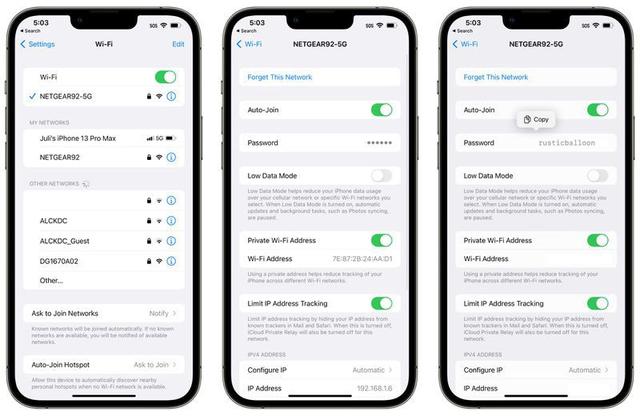
Wenn Sie zu den Benutzern gehören, die diese Funktionen ausprobieren wollten, aber kein Upgrade auf iOS 16 durchführen konnten, machen Sie sich keine Sorgen! Sie können dieses Problem mit professionellen Telefonreparaturtools lösen. Diese Tools können Ihnen dabei helfen, iOS-Systemprobleme zu beheben und Ihr Gerät wieder in den Normalzustand zu versetzen. Darüber hinaus können Sie mit diesen Tools Ihre Daten sichern und wiederherstellen und so sicherstellen, dass Ihre wichtigen Informationen nicht verloren gehen. Lassen Sie sich also nicht entmutigen, probieren Sie diese Telefonreparaturtools aus und vielleicht finden Sie eine Lösung für Ihr Problem!
Dieses Tool ist ein praktisches Apple-Telefonreparaturtool, mit dem verschiedene Systemprobleme von iPhone/iPad/iPod/AppleTV schnell behoben werden können. Mit diesem Tool können Sie problemlos über 150 häufige Probleme von iOS-Geräten lösen, z. B. weißer Apfel, schwarzer Bildschirm, ununterbrochener Neustart, Hängenbleiben im Wiederherstellungsmodus, fehlgeschlagenes Update, nicht möglicher Start usw. Es bietet eine Ein-Klick-Reparaturfunktion, um Ihr Gerät schnell wieder betriebsbereit zu machen. Egal mit welchem Problem Sie konfrontiert sind, dieses Tool kann Ihnen bei der Lösung helfen und Ihr Apple-Gerät wieder zum Leben erwecken.
Zuerst müssen wir das Reparaturtool herunterladen und installieren. Anschließend verbinden Sie das Gerät über das Datenkabel mit dem Computer und klicken auf „iOS-Systemreparatur“. Wählen Sie als Nächstes den Modus „Standardreparatur“. Dieser Schritt ist sehr wichtig, denn nur durch Auswahl des richtigen Reparaturmodus können Sie Geräteprobleme effektiv beheben. Wählen Sie daher sorgfältig aus.
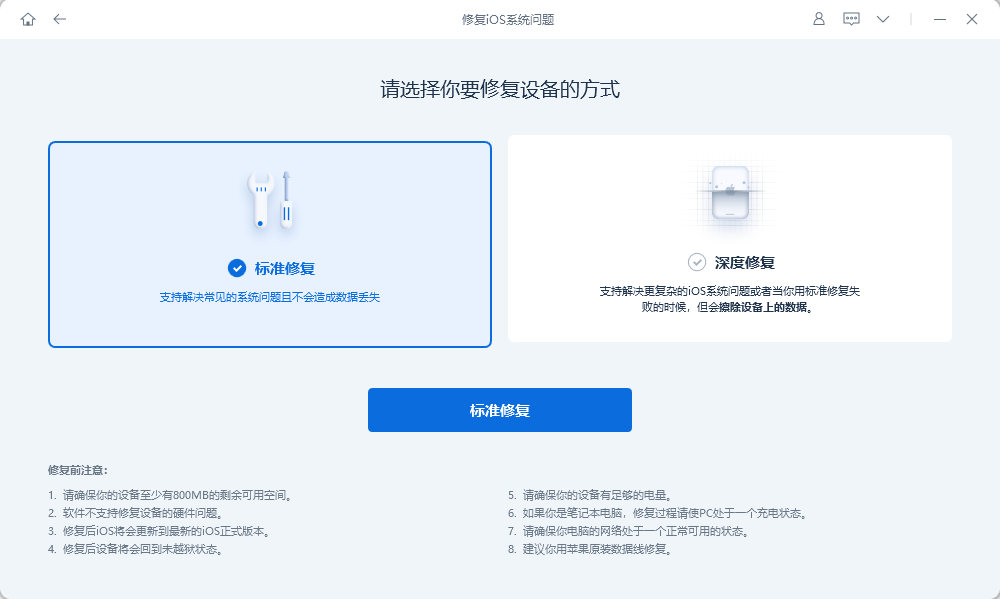
Schritt 2: Sobald die Software das Gerät erkennt, können Sie auf die Schaltfläche „Firmware herunterladen“ klicken, um den Download der erforderlichen Firmware zu starten. Nach erfolgreichem Download beginnt die Software mit der Reparatur des Geräts. Der gesamte Update-Vorgang dauert ca. 10 Minuten. Bitte achten Sie darauf, das Datenkabel während dieser Zeit nicht zu trennen und warten Sie geduldig, bis „Reparatur abgeschlossen“ angezeigt wird.
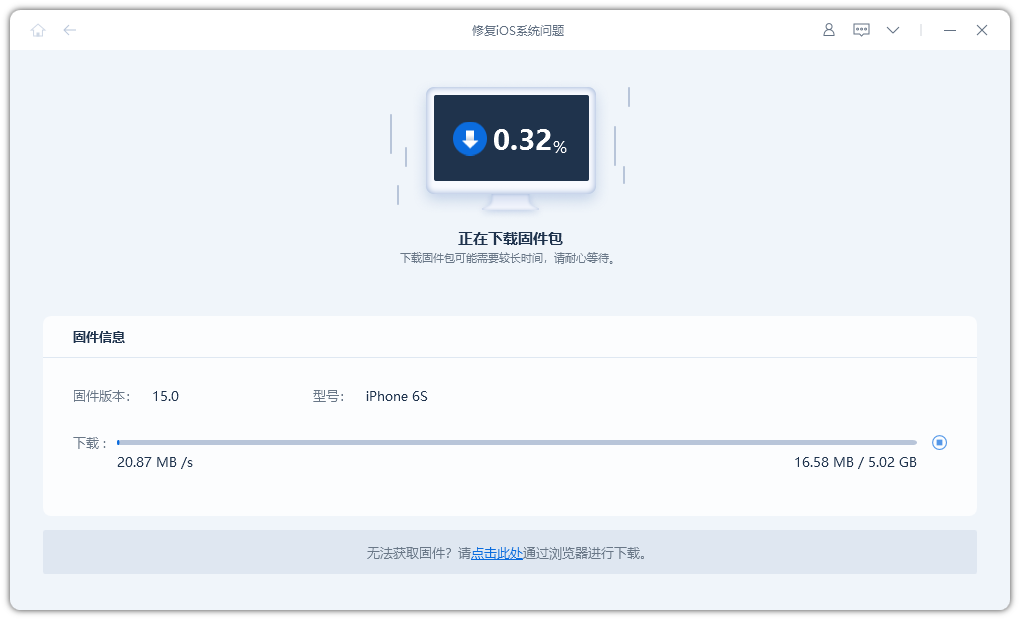
Schritt 3: Herzlichen Glückwunsch, das Upgrade ist erfolgreich!
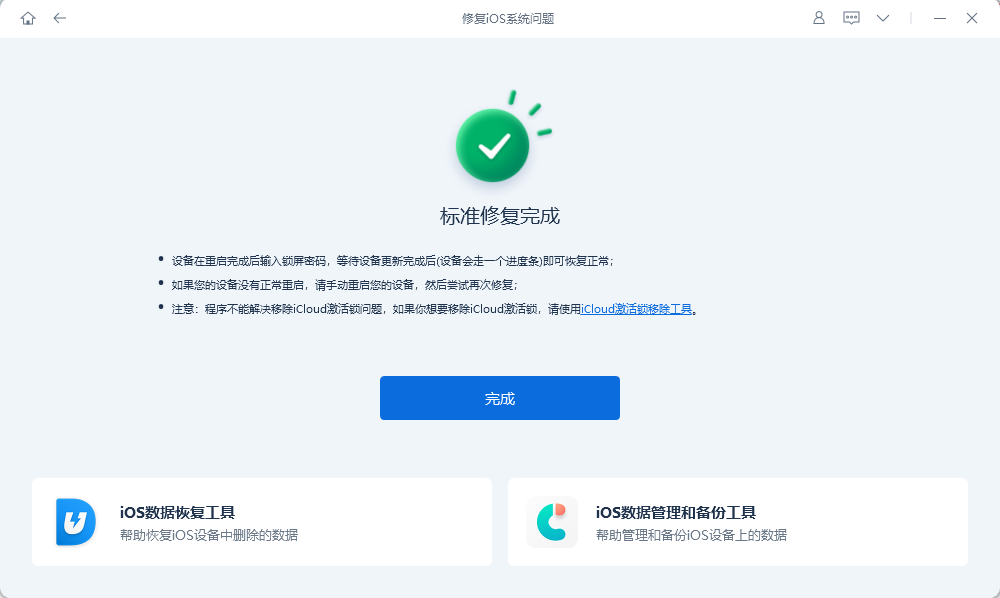
Willkommen zum Herunterladen des Apple-Telefonreparaturtools. Es ist sehr einfach zu verwenden. Unabhängig davon, ob es sich um einen fehlerhaften Bildschirm oder ein instabiles System handelt, können Sie das Problem mit nur wenigen Handgriffen beheben. Wenn Sie auf Probleme mit Ihrem iPhone stoßen, können Sie auch dieses Reparaturtool ausprobieren. Ich glaube, es wird Ihnen unerwartete Hilfe bringen. Laden Sie es jetzt herunter und verleihen Sie Ihrem iPhone einen brandneuen Look!
Das obige ist der detaillierte Inhalt vonWie finde ich das WLAN-Passwort auf Apple iOS 16?. Für weitere Informationen folgen Sie bitte anderen verwandten Artikeln auf der PHP chinesischen Website!
In Verbindung stehende Artikel
Mehr sehen- Wie entferne ich die rote Punktaufforderung, also die Markierung für ungelesene Nachrichten, in der Nachrichten-App in iOS 16?
- Eine zerstörungsfreie Möglichkeit, iPhone-Fotos schnell auf Ihren Computer zu importieren!
- So prüfen Sie selbst, ob es Probleme mit dem neuen iPhone 13/14 gibt und wie Sie den Kauf generalüberholter Geräte vermeiden.
- Download der Weiyun-Mac-Version und Funktionseinführung
- Wie kann das Problem gelöst werden, dass Safari im privaten Browsermodus nicht gefunden werden kann und der Verlauf in iOS 16 nicht gelöscht werden kann?

